エクスポート (パスの選択)
複数のドキュメントをカスタムの場所にエクスポートする場合、ドキュメントごとにエクスポート先を選択する必要はありません。
操作手順
- memoQでプロジェクトを開きます。
- プロジェクトホーム - 翻訳またはmemoQ オンラインプロジェクト - 翻訳ウィンドウで、複数のドキュメントを選択します。
- オンラインプロジェクトリボンの文書セクションで、エクスポートボタンの下向き矢印をクリックします。
- メニューで、エクスポート (パスの選択)をクリックします。
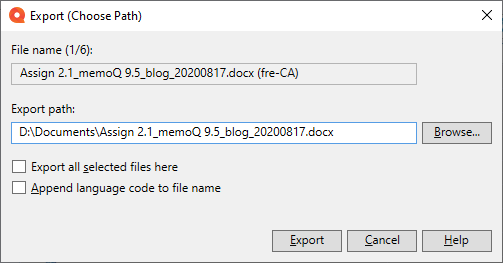
その他のオプション
エクスポートフォルダの選択
すべてのファイルを同じフォルダにエクスポートするには:
- Export all selected files hereチェックボックスをオンにします。
- 参照ボタンをクリックし、必要なフォルダを参照して、フォルダを選択ボタンをクリックします。
- [エクスポート] ボタンをクリックします。
ドキュメントごとにフォルダを選択するには:
- Export all selected files hereチェックボックスをオフにします。
- 参照ボタンをクリックし、必要なフォルダを参照し、必要に応じてファイル名を変更して、保存ボタンをクリックします。
- [エクスポート] ボタンをクリックします。
- 必要に応じて手順2と3を繰り返します。
-
残りのファイルを同じフォルダにエクスポートするには:Export all selected files hereチェックボックスをオンにします。残りのファイルの数がエクスポートボタンに表示されます。

- 参照ボタンをクリックし、必要なフォルダを参照して、フォルダを選択ボタンをクリックします。
- [エクスポート] ボタンをクリックします。
エクスポートしたドキュメントをターゲット言語コードとともに保存
これを行うには:ファイル名に言語コードを付加(A)チェックボックスをオンにします。
複数のターゲット言語を含むプロジェクトからファイルをエクスポートする場合、Export all selected files hereチェックボックスをオンにすると、このオプションが自動的にオンになります。たとえば、ドキュメントのスペイン語翻訳を日本語翻訳で上書きしないようにします。
完了したら
ファイルをエクスポートして翻訳ウィンドウに戻るには:[エクスポート] ボタンをクリックします。
エクスポートせずに翻訳ウィンドウに戻るには:[キャンセル] ボタンをクリックします。